Hvernig á að skoða öll læst númer á Android

Þú lifir annasömu lífi. Það síðasta sem þú þarft eru sölusímtöl eða, jafnvel verra, símtöl frá svindlarum. En þeir geta gerst af og til. Þess vegna er
Windows hefur verið til í mörg ár og ásamt því höfum við séð töluvert af mismunandi forritum sem miða að því að „gera Windows hraðari“. Sum þessara eru lögmæt forrit og bjóða upp á leið til að hreinsa upp allar skrár sem kunna að hægja á upplifun þinni. Hins vegar, á sama tíma, geta sum forrit litið út fyrir að vera raunhæfar lausnir, en eru í raun stykki af spilliforritum sem eru hönnuð til að smita kerfið þitt.
Það sem gerir þessi forrit svo aðlaðandi er að þau sem virka eins og auglýst eru virka í raun eins og þú myndir vona og bæta afköst Windows tölvunnar þinnar. Hins vegar eru jafnvel nokkur dæmi um að forrit byrja sem lögmætt hugbúnaðarstykki, aðeins til að koma í ljós að valda meiri skaða en gagni.
Hvað er Microsoft PC Manager?
Microsoft kom nýlega öllum á óvart þegar það tilkynnti og kynnti Microsoft PC Manager sem einn smell lausn til að gera Windows hraðari. Þetta er sannarlega létt forrit sem getur lifað í yfirfyllingarvalmynd verkstikunnar á tölvunni þinni. Og með því muntu geta fljótt fengið yfirsýn yfir hugsanleg vandamál, á sama tíma og þú lagar þau í ferlinu.
Það er algjörlega ókeypis að hlaða niður forritinu, en það er athyglisvert að Microsoft hefur þetta skráð sem „Public Beta“ forrit. Þetta þýðir að þó að það sé ókeypis og aðgengilegt fyrir alla, þá er líka mögulegt að Microsoft gæti gert skjótar breytingar á appinu eða fjarlægt aðgengi þess alveg.
Áður en þú getur sett upp og notað Microsoft PC Manager þarftu fyrst að ganga úr skugga um að þú sért með nýjustu studdu útgáfuna af Windows. Fyrir Windows 10 notendur er þetta byggt 1809 og hægt er að athuga það í stillingarforritinu á tölvunni þinni. Hins vegar er það í boði fyrir alla Windows 11 notendur, óháð því hvaða byggingu þú ert að keyra núna.
Settu upp Microsoft PC Manager
Nú þegar þú hefur gengið úr skugga um að Windows tölvan þín sé uppfærð með nýjustu útgáfunni sem til er geturðu hlaðið niður og sett upp Microsoft PC Manager.
Hvernig á að nota Microsoft PC Manager
Þegar kemur að því að reyna að gera Windows hraðari með Microsoft PC Manager, þá eru nokkrir mismunandi valkostir. Fyrir það fyrsta, ef þú ræstir forritið í fyrsta sinn eftir að hafa sett það upp, þá er það nú þegar opið og hægt er að nálgast það úr yfirfallsvalmyndinni neðst í hægra horninu á verkefnastikunni þinni. Ef ekki, geturðu einfaldlega opnað það í Start valmyndinni á tölvunni þinni.
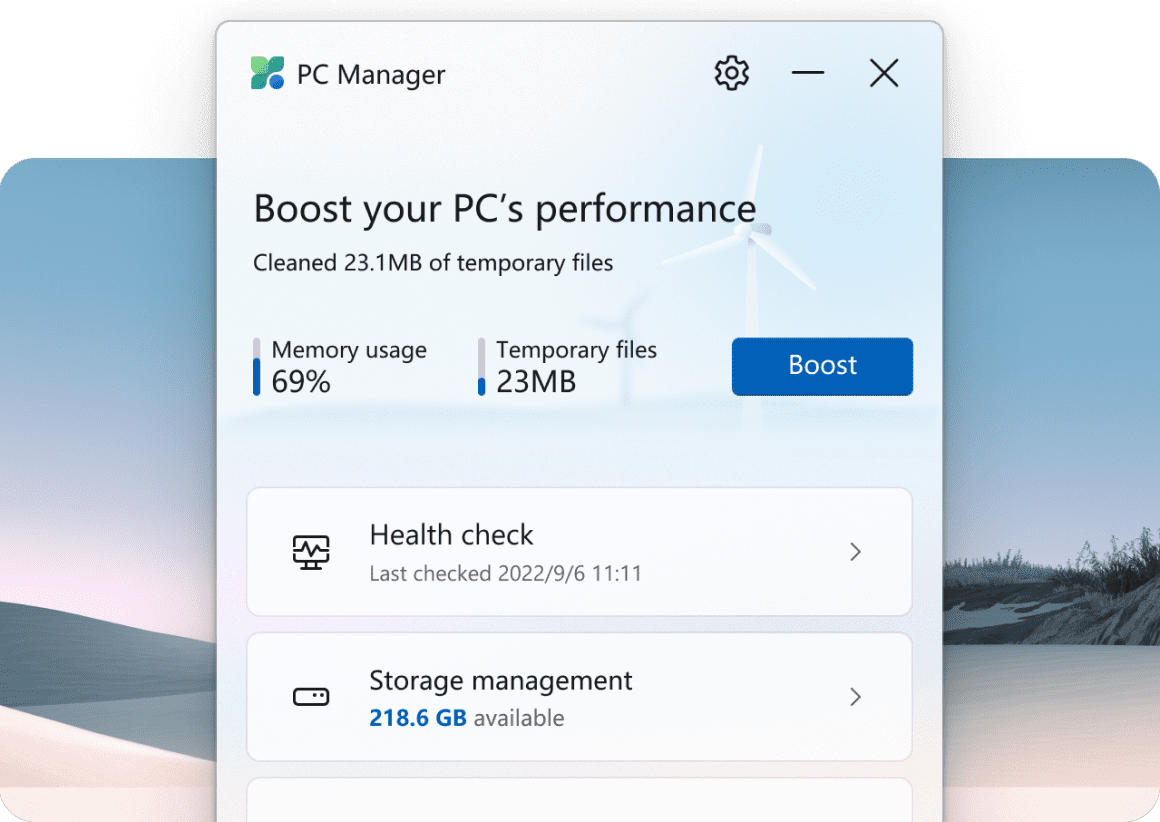
Þaðan, þegar þú opnar forritið, muntu sjá tvo mismunandi flipa neðst. Sá fyrsti er kallaður „Hreinsun“ en hinn heitir „Öryggi“. Með Hreinsun eru hér mismunandi valkostir sem þú getur séð og haft samskipti við:
Það fyrsta sem þú munt taka eftir er „Boost“ hnappurinn efst á PC Manager appinu. Með því að smella á þetta ætti að draga úr minnisnotkun, en einnig fjarlægja allar tímabundnar skrár úr tölvunni þinni. Þetta er fljótlegasta leiðin til að gera Windows hraðari með Microsoft PC Manager, en þú getur líka skoðað aðra valkosti ef þú ert enn í vandræðum.
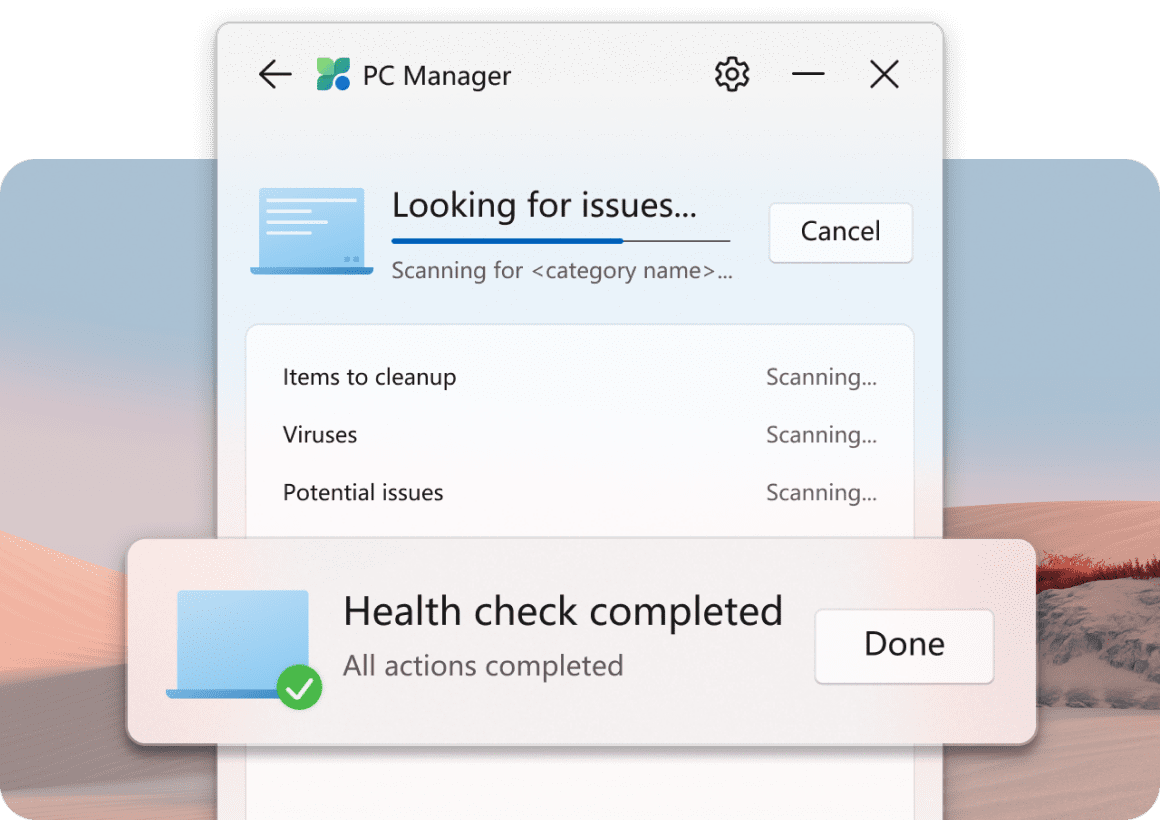
Ef þú hefur ekki svo miklar áhyggjur af almennri frammistöðu Windows tölvunnar þinnar, en vilt geta athugað hvort hugsanlegar ógnir séu til staðar, smelltu á Öryggisflipann neðst í appglugganum. Hér eru mismunandi valkostir sem þér verða kynntir:
Efst á öryggisflipanum er stór skannahnappur . Þetta er hægt að nota til að skanna Windows tölvuna þína fyrir hugsanlegum spilliforritum sem kunna að vera til staðar. PC Manager gerir þetta mögulegt þar sem Microsoft hefur samþætt Microsoft Defender þjónustuna í þetta nýja app.
Með því að smella á Skanna hnappinn mun Defender leita að öllum áhyggjum sem þú ættir að vera meðvitaður um. Þetta á ekki aðeins við um forrit og rekla, heldur mun PC Manager einnig skoða ræsiforritin þín og jafnvel vafraviðbætur til að greina vandamál. Þegar skönnuninni er lokið er hluti efst sem heitir „Leyfðar ógnir“. Með því að smella á þetta ferðu í hlutann „Veira og ógnunarvörn“ í Windows Stillingarforritinu.
Windows Update hluti er nokkuð sjálfskýrandi, þar sem þú getur séð hvenær síðasta uppfærsla þín var sett upp og hvort uppfærsla sé tiltæk. Með vafravörn er þetta frekar einstakt þar sem það mun sýna þér núverandi sjálfgefna vafra, á sama tíma og það býður upp á rofa til að „loka fyrir breytingum með skaðlegum forritum“. Þetta er eitthvað sem ætti að vera sjálfgefið, en ef ekki, geturðu virkjað það héðan. Auk þess er hnappurinn „Breyta sjálfgefnum vafra“ ef þú vilt skipta fljótt og auðveldlega yfir í annan vafra.
Þú lifir annasömu lífi. Það síðasta sem þú þarft eru sölusímtöl eða, jafnvel verra, símtöl frá svindlarum. En þeir geta gerst af og til. Þess vegna er
Hisense er eitt af efstu sjónvarpsmerkjunum með mikið úrval af gerðum sem henta mismunandi þörfum og smekk. Flest nútíma Hisense sjónvörp eru með snjöllum eiginleikum, eins og
.MOV skrár, tegund myndbandssniðs þróað af Apple, eru í miklum metum fyrir hágæða myndbands og hljóðs. Það er svo gott þessi fagmaður
Þótt Windows 11 eigi að vera notendavænna stýrikerfi en forverar þess, þá fylgja því nokkrar óvæntar breytingar. Ekki síst,
Kannski ertu að leysa nettengingarvandamál fyrir tiltekið forrit og þarft að athuga hvort tengiaðgangur þess sé opinn. Hvað ef þú þarft
Viltu fjarlægja Microsoft Edge af Windows 11 tölvunni þinni? Og vilt koma í veg fyrir að það setji sig sjálfkrafa upp aftur? Fylgdu þessari handbók.
Microsoft hefur alltaf gert Windows aðgengilegt í nokkrum útgáfum, hvort sem það er Nemandi og Kennari, Home eða Windows 7 og Vistas Ultimate. Windows 10 er nr
Stundum birtast skilaboð um tengingarvandamál eða ógildan MMI kóða og geta verið pirrandi fyrir Android notendur. Þegar ógild MMI kóða skilaboð
Virkar tölvan þín hægar en venjulega? Þetta gæti verið merki um að það sé að ofhitna. Það er algengt mál sem mun gera þig minna afkastamikill þegar þú reynir að reikna út
Þegar tölvan þín er farin að verða sein er það merki um að þú þurfir að losa um pláss. Venjulega er það frábær staður til að byrja að eyða tímabundnum skrám.








